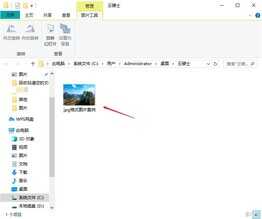JPEG格式的全称为Joint Photograhic Experts Group,扩展名为jpg。jpg作为比较常用的图像文件格式,很大的优势是可以把图像文件压缩到最小的格式,所以对于很多作图人员来说,是比较受欢迎的格式。那么不小心将辛苦做的jpg图片删除了怎么恢复呢?如果是普通删除方式还能从回收站点击还原即可,但是在jpg图片没有备份且永久删除了(shift+delete永久删除快捷键),或者清空了电脑回收站这些情况下,如何恢复呢?这时我们就要借助专业的数据恢复软件找回丢失的jpg图片了。
下面以win10系统为例,为大家实操演示一下,jpg图片删除到恢复的整个过程吧!此方式也适用于winxp/win7/win8等操作系统。
我们找一个jpg格式的图片,这里为了更好的演示效果,给图片输入了名字。
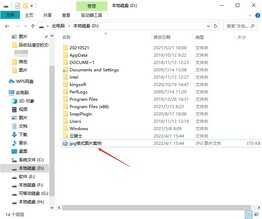
接着进行永久删除文件操作,这时就会发现我们回收站里没有文件了。
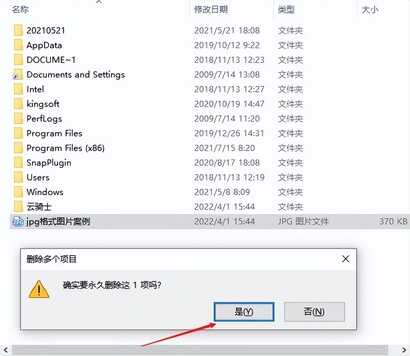
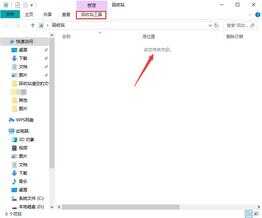
不知道如何找回的小伙伴们,可以使用云骑士数据恢复软件进行恢复,具体操作步骤如下:
打开提前在官网下载安装好的云骑士数据恢复软件(注意:软件不能安装在丢失盘中,以免造成数据覆盖而无法恢复),打开软件操作界面,根据需要选择恢复功能,这里以删除文件选项为例。
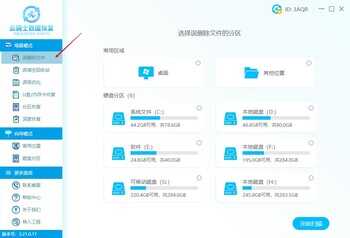
选择源文件删除所在的位置,刚才是在D盘上删除的jpg图片,所以这里选择D盘所在位置,选择好以后点击开始扫描。
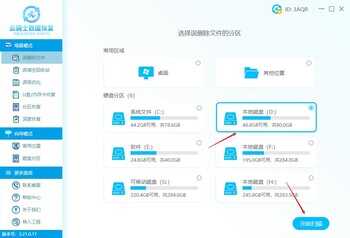
待扫描完成 (可根据用户丢失的数据格式或者搜索文件名称进行数据恢复)。
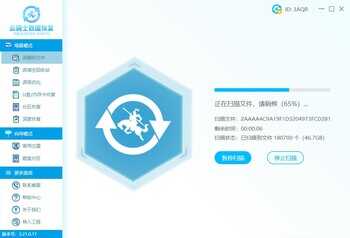
接下来为了演示给大家看恢复效果,会使用搜索文件名的方式来恢复文件。
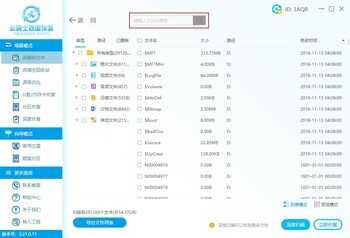
点击搜索框,输入要恢复的文件名称,点击搜索。
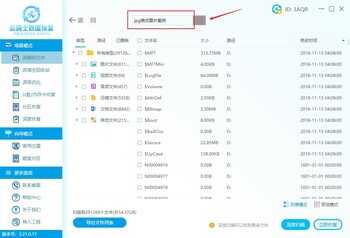
然后找到需要的文件后,点击预览模式预览文件。
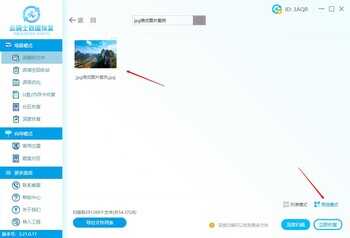
确认无误后勾选要恢复的文件,点击立即恢复。
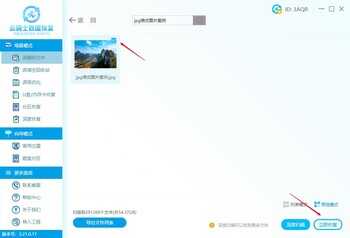
最后设置保存路径(保存文件的路径不能选择原文件的存储位置)。
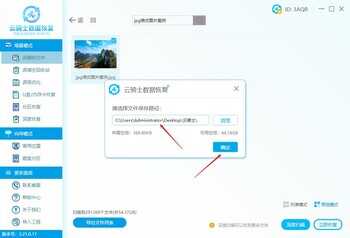
选择确定,待导出完成,点击查看。
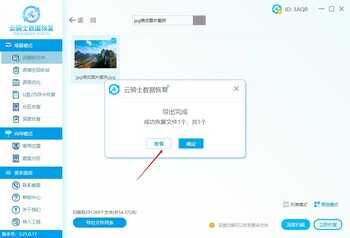
这样就可以找回删除的jpg图片了。